Chaque système d’exploitation a ses propres procédures, même pour des tâches basiques et communes comme le formatage d’un disque dur. Il s’agit d’une opération simple qu’il est important de bien comprendre avant de commencer.
Les choix que vous ferez au cours du processus de formatage dépendront de l’utilisation que vous ferez du disque après son formatage. Bien entendu, enregistrez toutes les informations que vous souhaitez conserver sur un autre disque avant de commencer à formater un disque dur.
Quand dois-je formater mon disque dur ?
Il existe de nombreuses raisons de formater votre disque dur. C’est une bonne compétence, surtout si vous aimez réparer et mettre à niveau votre ordinateur.
- Configuration du disque : Lorsque vous installez un nouveau disque, vous devez toujours le formater pour le préparer à fonctionner avec le système dans lequel il sera installé. Les différents formats de systèmes de fichiers présentent des avantages variés ; certains sont meilleurs que d’autres pour les ordinateurs Mac, en fonction de votre système d’exploitation. Même si le disque que vous prévoyez d’utiliser est déjà vide de données, formatez-le avant de l’installer.
- Modification du format du disque : Le formatage d’un disque dur peut le faire fonctionner différemment. Il doit utiliser un format spécifique si vous décidez de partager un disque dur entre des ordinateurs dotés de systèmes d’exploitation différents.
- Suppression des fichiers inutiles : La suppression des données superflues et indésirables peut améliorer les performances de votre disque dur. Si vous utilisez un disque plus ancien sur lequel de nombreux fichiers ont été supprimés et enregistrés à plusieurs reprises dans le passé, il se peut qu’il fonctionne mieux si vous le rafraîchissez avec un format.
Quelle que soit la raison de votre formatage, tout ce qui se trouve sur le disque sera supprimé lorsque le formatage sera terminé. Ne formatez jamais un disque contenant des informations que vous n’avez pas sauvegardées.
Quel est le meilleur format de disque dur pour les Mac ?
Le meilleur format de disque dur dépend de la manière dont vous comptez utiliser le disque et de la version du système d’exploitation que vous utilisez.
- APFS : utilisez ce format si vous utilisez macOS 10.13 ou un logiciel plus récent. Le système de fichiers Apple est le dernier et le meilleur format pour les utilisateurs des systèmes d’exploitation les plus récents. Certaines mises à jour incluent les instantanés, le dimensionnement rapide des répertoires et le partage de l’espace. Il alloue l’espace disque sur commande ; l’espace libre peut être partagé entre les volumes. Il est également très sûr avec de bonnes options de cryptage. Ce format est également excellent pour les disques SSD et les disques de stockage flash.
- HFS : Utilisez ce format si vous utilisez macOS 10.12 ou un logiciel plus ancien. Mac OS Extended a été utilisé pendant longtemps et dispose de nombreuses excellentes options, mais il n’est pas aussi bon que le format APFS pour les systèmes d’exploitation plus récents. Ce format est également utile si vous n’utilisez pas un lecteur flash ou SSD.
- MS-DOS : Il peut être partagé entre les ordinateurs Mac et Windows mais ne prend pas en charge les fichiers de plus de 4 Go ou les volumes de plus de 32 Go.
- exFAT : Il s’agit d’un autre format qui fonctionne à la fois pour les systèmes Windows et Mac. Ce format peut être avantageux si vous formatez un disque dur que vous déplacerez entre les systèmes Windows et Mac. Il est probablement préférable à MS-DOS pour les disques partagés entre plusieurs systèmes d’exploitation informatiques.
Quel que soit le format que vous choisissez, vous pouvez formater un disque dur avec ce format sur votre ordinateur Mac.
Formatage des disques durs Mac
Disk Utility est un programme qui permet de reformater les disques sur les ordinateurs Mac. Bien que chaque version soit un peu différente, elles sont toutes comparables aux procédures de reformatage sur macOS Monterey 12. Votre méthode dépend du fait que vous reformatez votre disque de démarrage ou un disque de stockage.
Reformatage d’un disque de stockage
Les disques de stockage sont un peu plus faciles à formater car ils ne stockent pas votre système d’exploitation. Vous pouvez utiliser cette méthode pour presque tous les disques, à condition qu’ils ne contiennent pas le système d’exploitation que vous utilisez actuellement.
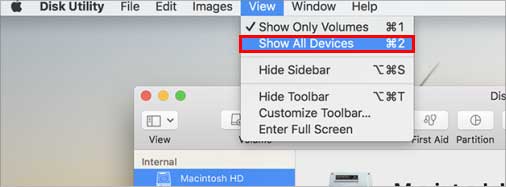
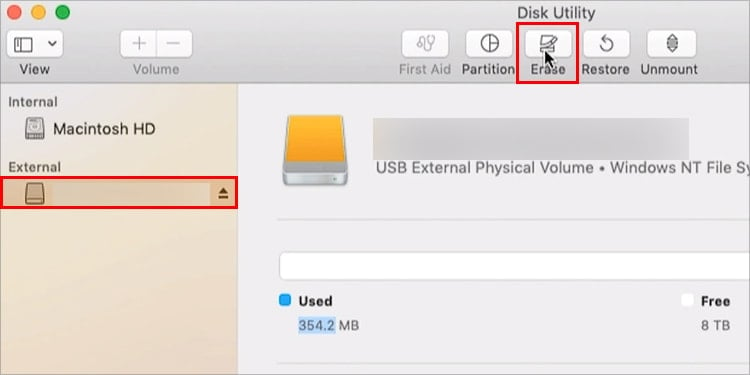
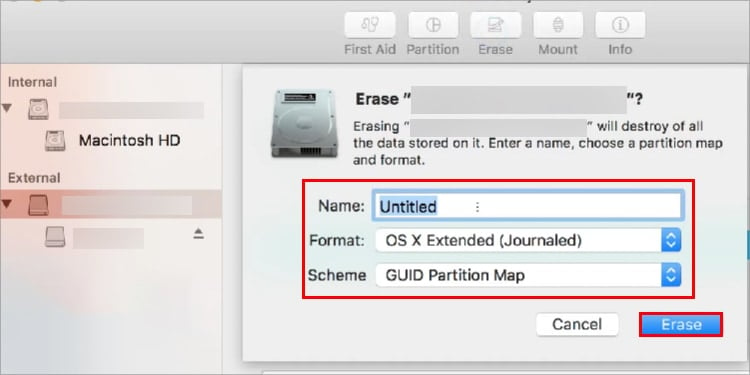
Une fois que vous avez fait cela, le processus va commencer. Il peut prendre un certain temps et vous devez attendre qu’il soit terminé avant de retirer le disque de l’ordinateur.
Reformatage d’un disque de démarrage
Votre disque de démarrage est celui qui stocke et gère votre système d’exploitation. Si vous l’effacez, vous aurez besoin d’un support de récupération pour y installer un nouveau système d’exploitation avant que votre ordinateur ne fonctionne à nouveau. Ne lancez pas ce processus si vous n’y êtes pas préparé.
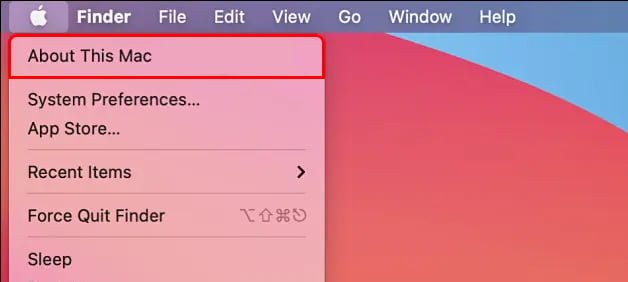
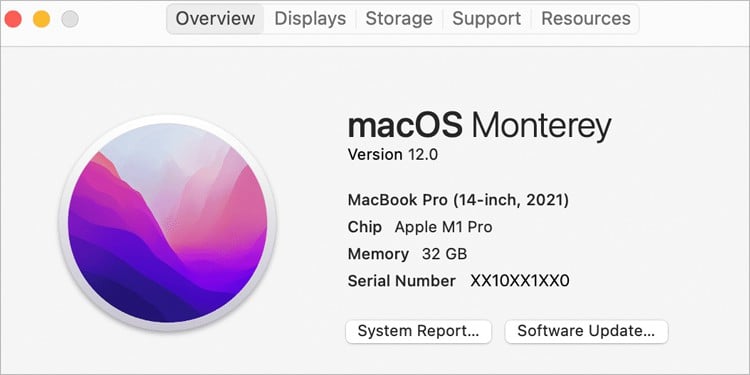
Pour les ordinateurs avec Apple Silicon

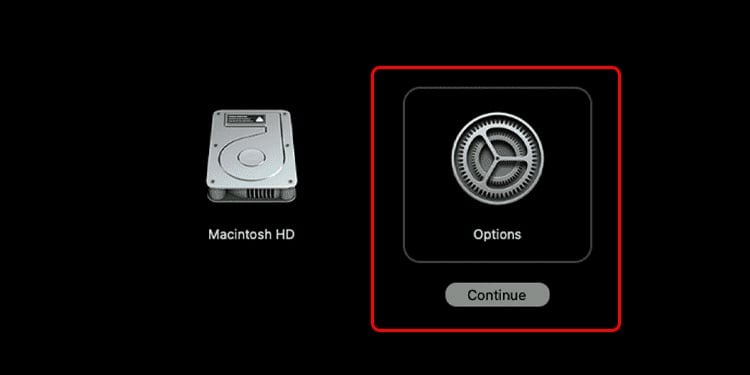
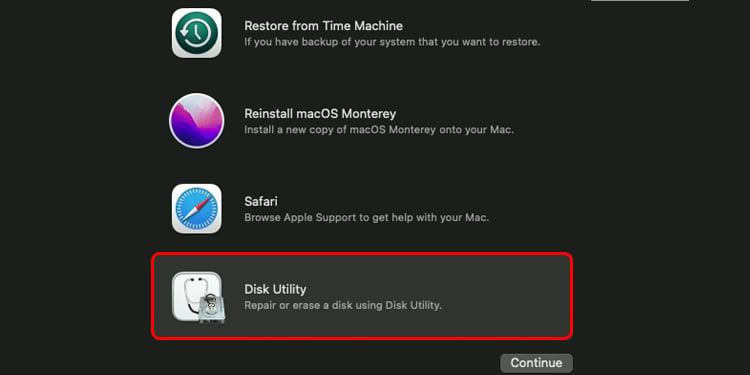

Pour les ordinateurs équipés de processeurs Intel
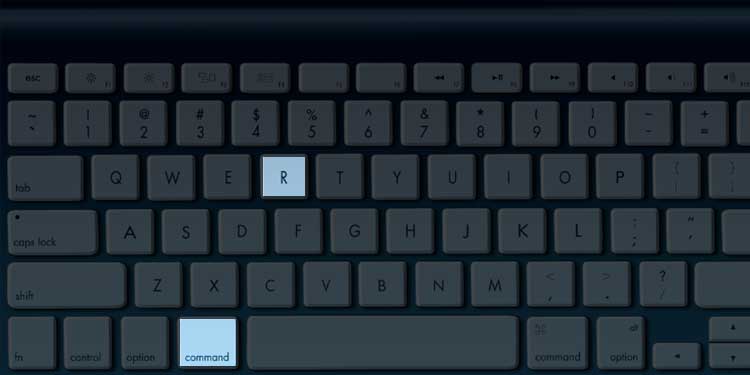
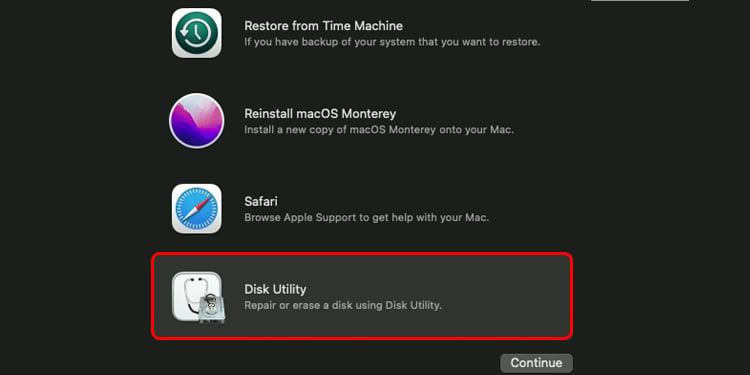

Vous pouvez maintenant éteindre l’ordinateur et réinstaller votre Mac OS.
Questions connexes
Puis-je formater un disque dur pour Mac sur un PC Windows ?
Vous pouvez formater un disque dur pour Mac sur un PC Windows, à condition que cela ne vous dérange pas d’utiliser l’un des formats partagés. Les méthodes intégrées de formatage des disques sous Windows n’incluent pas les options de formatage spécifiques à Mac, notamment APFS et HPS.
Si vous prévoyez d’utiliser le disque dur uniquement sur un ordinateur Mac, il est préférable de le formater avec une méthode qui vous permet d’utiliser le format approprié.
Puis-je formater un disque dur pour un PC Windows sur un Mac ?
Vous pouvez formater un disque dur pour un PC Windows sur un Mac si vous utilisez l’un des formats partagés entre les systèmes. Le format exFAT est probablement la meilleure option si vous formatez un disque pour un PC Windows sur un Mac.
Puis-je formater un disque dur externe sur un Mac ?
Tant que le disque apparaît dans l’Utilitaire de disque, vous devriez pouvoir le formater avec l’une des options de formatage disponibles.